Nessa publicação vamos mostrar como construir um dashboard utilizando as fórmulas ÍNDICE e CORRESP, isto é, vamos construir um gráfico dinâmico!
Caso prefira esse conteúdo no formato de vídeo-aula, assista ao vídeo abaixo ou acesse o nosso canal do YouTube!
Para baixar a planilha utilizada nessa aula clique aqui!
Gráfico Dinâmico nada mais é do que um gráfico que vai se alterar automaticamente a medida em que os dados referentes a cada marca sejam alterados, ou seja, assim que alterarmos os dados de uma determinada marca para outra o nosso gráfico será modificado com os dados daquela marca automaticamente e consequentemente irá mudar o gráfico.
Vamos utilizar esse tipo de gráfico quando precisamos fazer uma análise dinâmica. À medida que alterarmos as marcas vamos ter o resultado de forma imediata para análise. Desta forma, é possível não só analisar uma, como todas as marcas de uma forma mais rápida e eficiente, podendo alterar essas marcas sempre que for necessário, apenas alterando as marcas para ter essa alteração de dados e gráficos.
Vamos começar com a construção de um resumo gerencial de janeiro a dezembro de duas marcas. Para isso, vamos começar com uma validação de dados nas células A10 e A11 com os nomes das 4 marcas da tabela superior, desta forma vamos poder selecionar qualquer uma das marcas nas duas células com validação.
Para aprender mais sobre validação de dados, acesse: https://www.hashtagtreinamentos.com/validacao-de-dados/
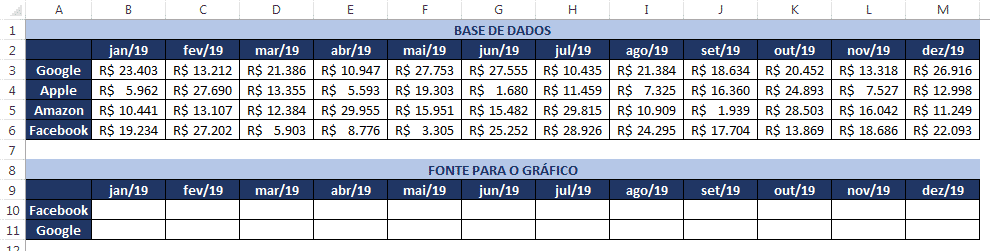
O próximo passo é utilizar as fórmulas ÍNDICE e CORRESP para pegar os valores de cada uma das marcas para preencher a tabela de FONTE PARA O GRÁFICO. Antes de utilizar a fórmula vamos colocar o número de cada coluna/mês abaixo da tabela, para auxiliar na seleção da coluna dentro das fórmulas.
Para uma aula específica sobre ÍNDICE e CORRESP, acesse: https://www.hashtagtreinamentos.com/indice-e-corresp/
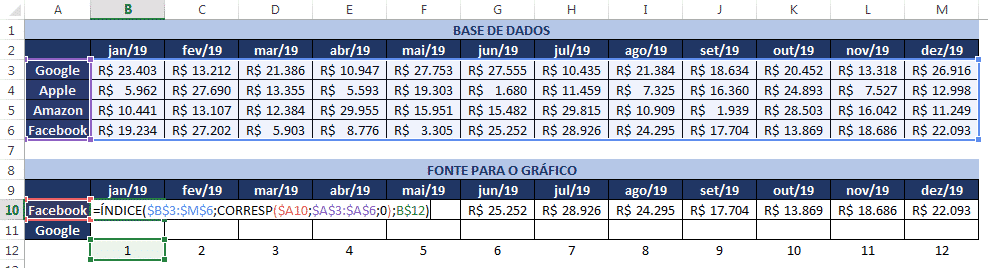
Esta será a fórmula utilizada para que seja possível obter os dados da tabela acima para qualquer marca que colocarmos na célula A10. Então, se modificarmos a marca a fórmula irá atualizar os valores para a marca selecionada automaticamente sem que seja necessário a mudança de fórmulas ou algum dado dentro dela.
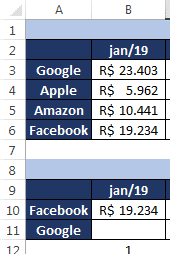
Neste primeiro caso podemos observar que o dado da marca Facebook de Janeiro de 2019 corresponde exatamente com o valor da nossa tabela base. Agora basta copiar essa fórmula para as outras células para que possamos obter os dados de todos os meses. (É importante lembrar de trancar as células mostradas para que o Excel não mude as referências ao fazer a cópia). Feito isso, basta repetir o procedimento para a linha debaixo.

Desta forma temos as duas linhas completas com os dados da tabela principal. Se modificarmos as marcas os dados serão atualizados automaticamente.

Feito esse procedimento vamos agora inserir um gráfico de linhas com as células selecionadas abaixo.

Feito isso, teremos o seguinte gráfico.
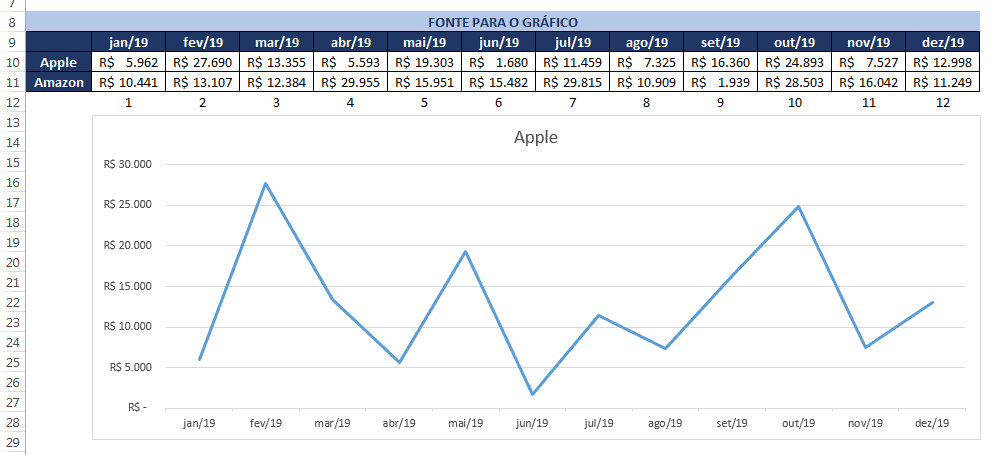
Agora se modificarmos a marca Apple para Google por exemplo, o nosso gráfico será modificado automaticamente para se adequar aos valores da outra marca selecionada.
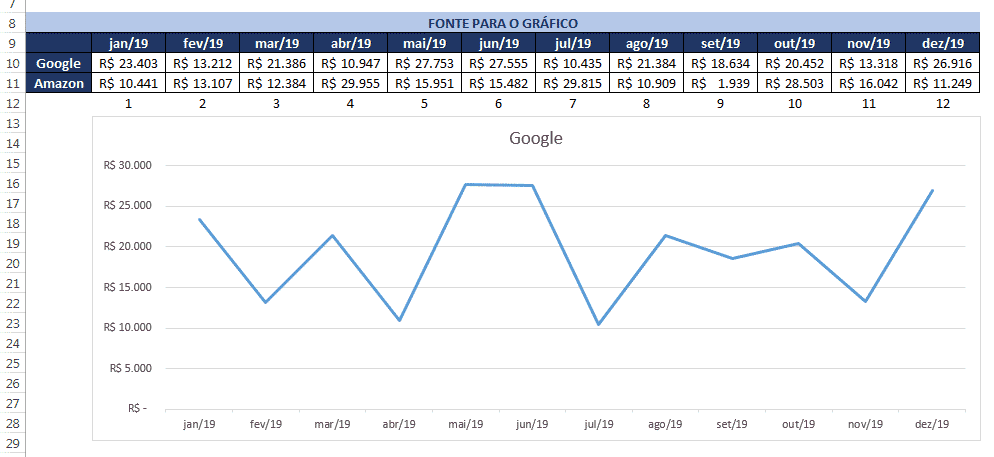
Agora, em vez de selecionar apenas a primeira marca, podemos selecionar as duas para que o gráfico seja composto pelas duas marcas e à medida que forem alteradas os gráficos serão atualizados para acompanhar a modificação.
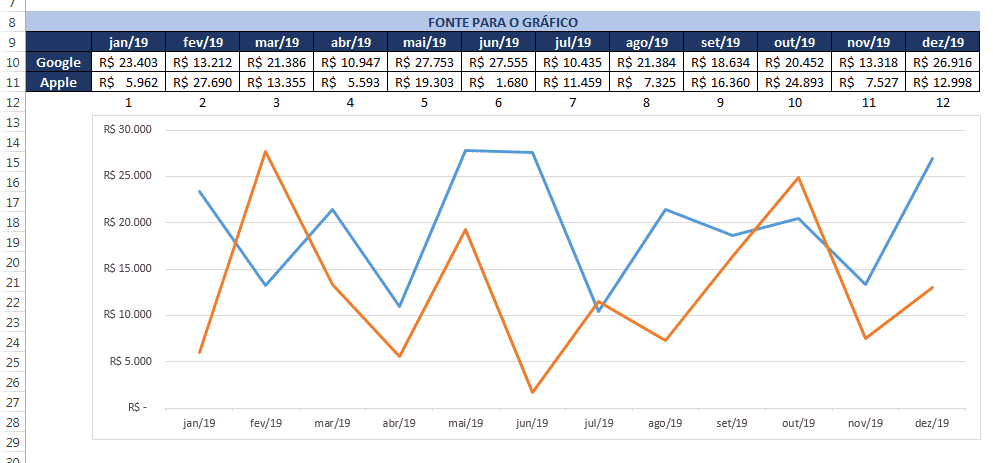
Com isso, conseguimos construir um Gráfico Dinâmico que se altera automaticamente conforme os dados são alterados.
Outro ponto importante é que desta maneira é possível fazer uma comparação entre duas marcas de forma mais dinâmica, podendo alterar as marcas que são comparadas.

Essa é uma apostila básica de Excel para que você saia do zero de forma 100% gratuita!
Para acessar outras publicações de Excel Avançado, clique aqui!

Sócio fundador e especialista em Python da Hashtag Treinamentos. Criador do Método Impressionador para ensinar pessoas comuns a crescerem na carreira e se destacarem na empresa usando o Python.